Windows 2008
Для изменения DNS в Windows 2008 необходимо открыть «Сетевые подключения». Для этого Вы можете воспользоваться комбинацией клавиш Win + R и ввести ncpa.cpl
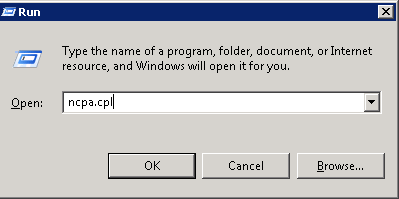
Затем выберите активный сетевой интерфейс и нажмите «Свойства»
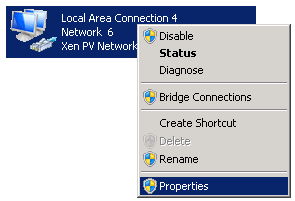
Либо нажмите правой кнопкой по иконке сетевого подключения и выберите «Центр управления сетями и общим доступом»
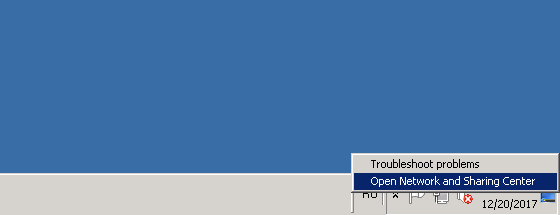
В открывшемся окне необходимо выбрать активное сетевое подключение и нажать на него.
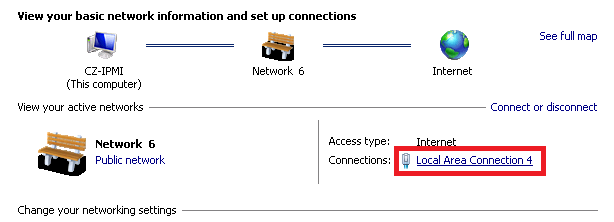
В открывшемся окне снова нажмите «Свойства»:
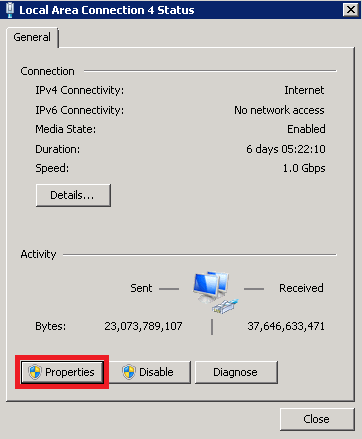
Далее необходимо выделить строку IPv4 и нажать «Свойства»
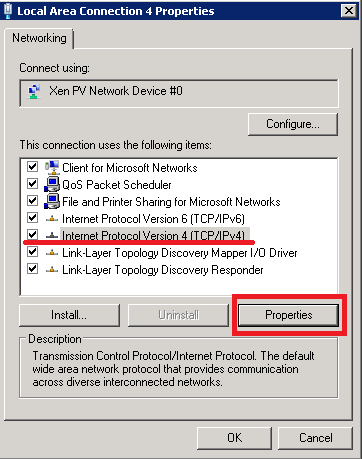
В поля первичный и вторичный DNS сервер впишите любые разные адреса наших серверов:
- DNS1:
91.109.200.200 - DNS2:
188.226.189.38 - DNS3:
193.161.84.90
Если Вы изменяете текущую конфигурацию, в параметрах DNS серверов проверьте наличие адреса 89.249.18.68.
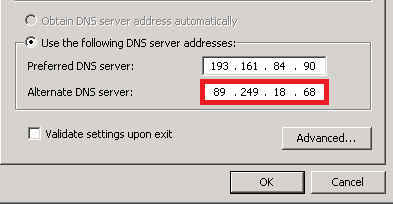
Его необходимо заменить на 188.226.189.38.
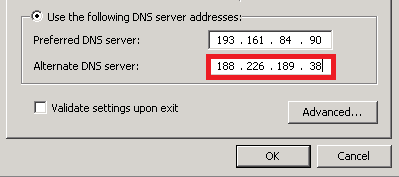
Далее во всех открытых окнах необходимо сохранить изменения, нажав кнопку «ОК».
Проверить правильность изменений можно в командной строке Windows. Для этого нажмите комбинацию клавиш Win+R и введите Cmd.
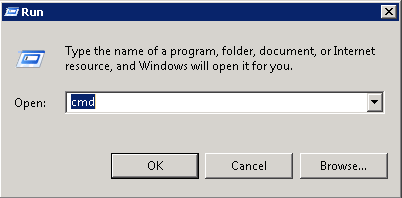
В командной строке введите
nslookup ya.ru 188.226.189.38
и нажмите Enter.
Пример вывода, соответствующего правильной настройке:
Server: 188.226.189.38
Address: 188.226.189.38#53
Non-authoritative answer:
Name: ya.ru
Address: 87.250.250.242Windows 2012
Для изменения DNS в Windows 2012 нажмите правой кнопкой по иконке сетевого подключения и выберите «Центр управления сетями и общим доступом»
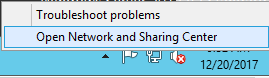
В открывшемся окне необходимо выбрать активное сетевое подключение и нажать на него.
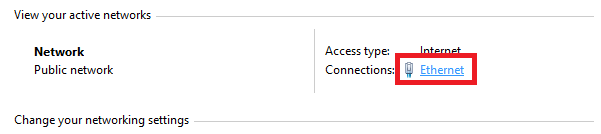
В открывшемся окне снова нажмите «Свойства»:
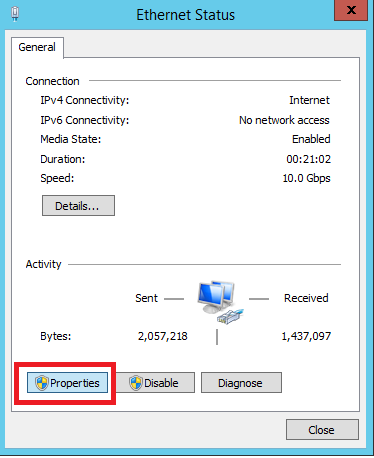
Далее необходимо выделить строку IPv4 и нажать «Свойства»
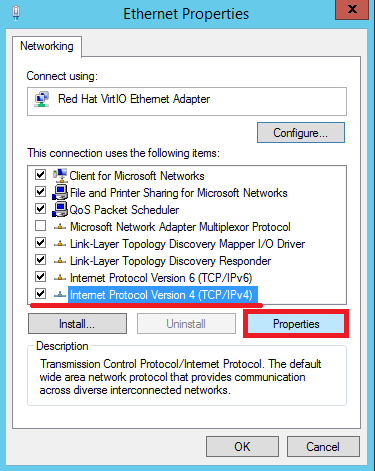
В поля первичный и вторичный DNS сервер впишите любые разные адреса наших серверов:
- DNS1:
91.109.200.200 - DNS2:
188.226.189.38 - DNS3:
193.161.84.90
Если Вы изменяете текущую конфигурацию, в параметрах DNS серверов проверьте наличие адреса 89.249.18.68.
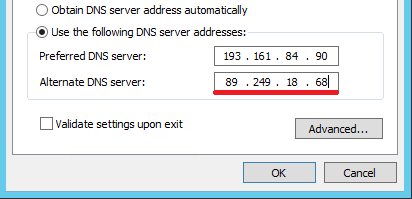
Его необходимо заменить на 188.226.189.38.
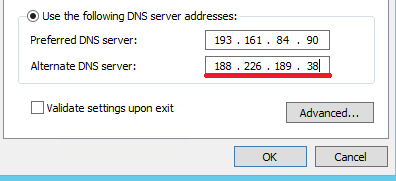
Далее во всех открытых окнах необходимо сохранить изменения, нажав кнопку «ОК».
Проверить правильность изменений можно в командной строке Windows. Для этого нажмите комбинацию клавиш Win+R и введите Cmd.
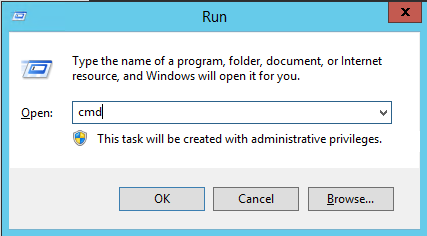
В командной строке введите
nslookup ya.ru 188.226.189.38и нажмите Enter.
Пример вывода, соответствующего правильной настройке:
Server: 188.226.189.38
Address: 188.226.189.38#53
Non-authoritative answer:
Name: ya.ru
Address: 87.250.250.242Unix
Для внесения изменений в DNS Вам потребуется отредактировать файл /etc/resolv.conf
В директиве nameserver укажите требуемые адреса DNS. Если в них присутствует адрес 89.249.18.68, измените его на 188.226.189.38.
Если Вам не требуется, чтобы NetworkManager обновлял файл /etc/resolv.conf, можно установить значение параметра dns=none в конфигурационном файле /etc/NetworkManager/NetworkManager.conf